Odstavce článku
Pevný disk v notebooku se bohužel časem opotřebuje. Může to být způsobeno fyzickým poškozením nebo vyčerpáním jeho zdrojů. Někdy je výměna nutná, pokud je váš starý disk pomalý a potřebujete jen upgradovat systém. Informace o tom, jak vyměnit pevný disk v notebooku s uložením nebo bez uložení systému, naleznete v následujícím textu.
Kdy vyměnit
Mnoho uživatelů zvažuje výměnu pevného disku v notebooku v době, kdy Starý selhal. Má to svou logiku, ale je zřejmé, že při čekání na selhání disku uživatel pravděpodobně přijde o data na něm uložená. Samozřejmě, že v servisním středisku je lze odstranit, ale není to možné ve 100 % případů, a ne skutečnost, že všechny informace lze získat z rozbitého HDD. Abyste se takové nepříjemné situaci vyhnuli, měli byste vystihnout okamžik, kdy je třeba vyměnit stále funkční pevný disk.

SSD jsou novým druhem pevných disků, které nemají žádné pohyblivé části, což prodlužuje jejich životnost. Taková paměť je rychlejší než běžné magnetické úložiště a spotřebovává méně energie. Mínus – méně paměti, vysoká cena.
Poradenství! Výměna SSD je dobrým řešením pro ty, kteří chtějí výrazně zvýšit výkon.

Při výměně byste měli zkontrolovat, zda je připojovací rozhraní SATA 2 nebo SATA 3 (druhé je rychlejší) a jak silná je stará paměť. Ostatní parametry – rychlost otáčení, velikost mezipaměti a velikost paměti – si může uživatel zvolit podle vlastních preferencí a finančních možností.
Přenos nainstalovaného operačního systému
Pokud chce uživatel nahradit pevný disk přenosem systému, tedy aby nemusel instalovat nový systém Windows a přizpůsobovat jej, může použít klonování systému Windows. K tomuto účelu jsou vhodné dva nástroje – Mini Tool Partition Wizard a AOMEI Partition Assistant Standard Edition. Oba programy umožňují vyměnit paměť bez nutnosti přeinstalace systému.
Poradenství! Je lepší použít druhou možnost, protože na rozdíl od první aplikace je plně rusifikovaná a snáze se s ní pracuje. Software není zdarma, ale i bezplatná verze je pro klonování dostačující.
- Nový disk by měl být umístěn v krabici, která umožňuje jeho připojení ke konektoru USB jako externí disk.
- V hlavním okně aplikace byste měli najít položku „změna velikosti“. Připravte se na práci s druhou (novou) jednotkou.
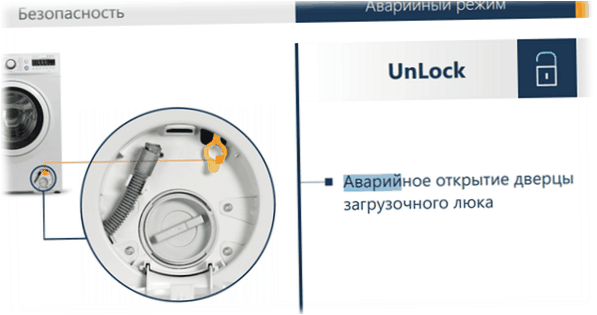
- Po výběru umístění nového oddílu se v nástroji objeví naplánovaná úloha, kterou je třeba aktivovat tlačítkem „apply“. Otevře se nové okno s uživatelsky definovanými nastaveními a v novém okně můžete stisknout tlačítko „go“ s tlačítkem „yes“.

- Zobrazí se „Průvodce klonováním“, který vás vyzve, abyste klikli na tlačítko „Další“ a zvolili, kam se má klon uložit. V dalším okně by měl uživatel kliknout na tlačítko „další“, protože systém navrhne odstranit všechna data ze starého disku a vytvořit na něm oddíly.
- V dalším okně se vás nástroj zeptá, na který oddíl má zapsat systém Windows, zadejte ten, který jste vytvořili dříve, a znovu klikněte na tlačítko další. Zobrazí se nové okno s anglickým textem a tlačítkem „end“. Po kliknutí na něj se spustí přenos systému. Po dokončení postupu můžete přistoupit k výměně jednotek.

- Hned pod krytem je paměť. Chcete-li ji vyjmout, musíte vyšroubovat šrouby, které ji drží. Ve většině případů jsou to dva, ale v případě notebooků HP to mohou být až 4. Je důležité pohon pečlivě zkontrolovat, abyste se ujistili, že jste nevynechali žádný šroub.
- Po odstranění šroubových spojovacích prvků zbývá vyjmout pevný disk. K tomu je nutné jej vytáhnout na opačnou stranu, než kde je připojen k základní desce. To je patrné z plastového spoje. Obvykle je k dispozici plastová záložka, který vám pomůže jednotku vyjmout. Musíte ji vytáhnout. K vyjmutí pevného disku není zapotřebí žádná další síla a paměť by měla z drážek jednoduše vyklouznout.
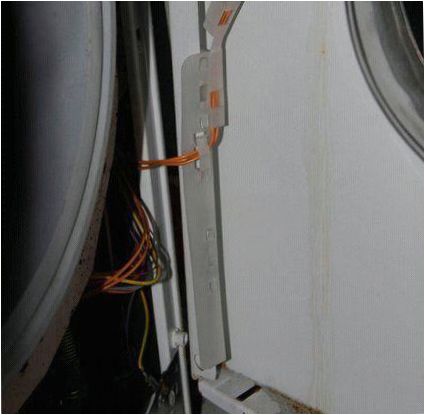
- Nová paměť musí být nahrazena starou. Postupuje se v opačném pořadí – vložte jednotku do prostoru a zatlačte ji zpět. Nyní je třeba přišroubovat a přišroubovat kryt.
Po instalaci nové jednotky můžete okamžitě začít, pokud jste naklonovali systém nebo nainstalovali nový systém Windows. Tento postup je mnoha lidem dobře známý, takže nemá smysl se jím zabývat zvlášť.
Poradenství! Chcete-li vymazat všechna data ze starého disku, nainstalujte disk do krabice a připojte jej jako externí disk. Zobrazí se jako flash disk a uživatel jednoduše zkopíruje všechna data, která chce.
Nejlepší notebooky podle zákazníků
Xiaomi Mi Notebook Air 13.3″ 2018
na Yandex Market
Notebook Lenovo ThinkPad Edge E480
Na trhu Yandex Market
Notebook Acer SWIFT 3 (SF314-54G)
na Yandexu
Notebook Acer ASPIRE 7 (A717-71G)
na Yandex Market

Mohli byste mi prosím poradit, jak vyměnit pevný disk v notebooku? Jaké postupy je třeba dodržet a jak se dá takový proces provést bezpečně? Děkuji za Vaše rady a zkušenosti předem!